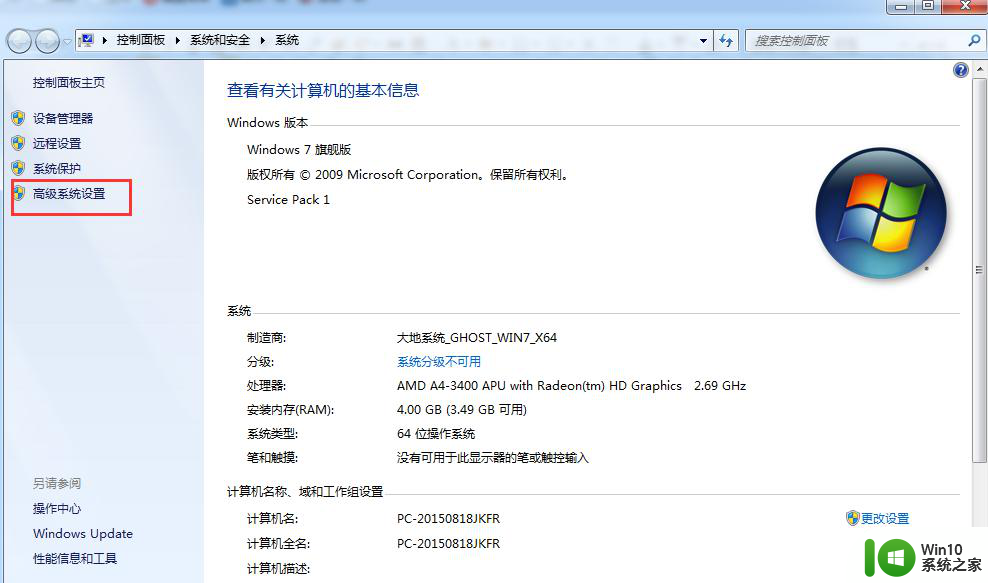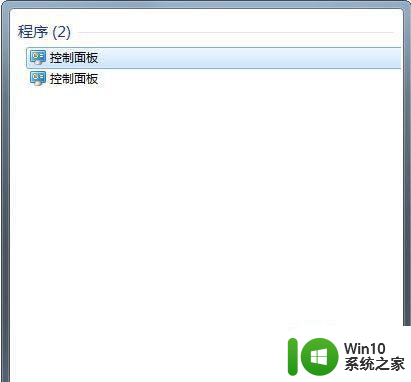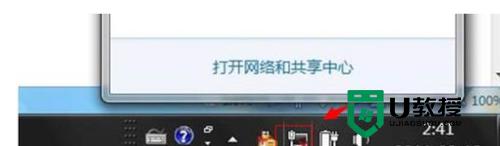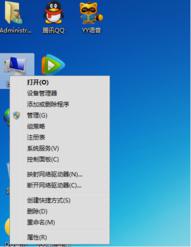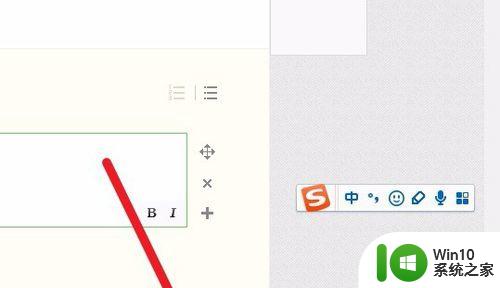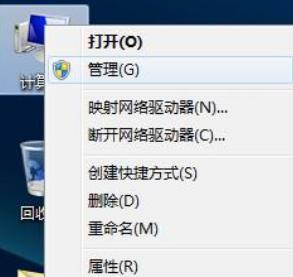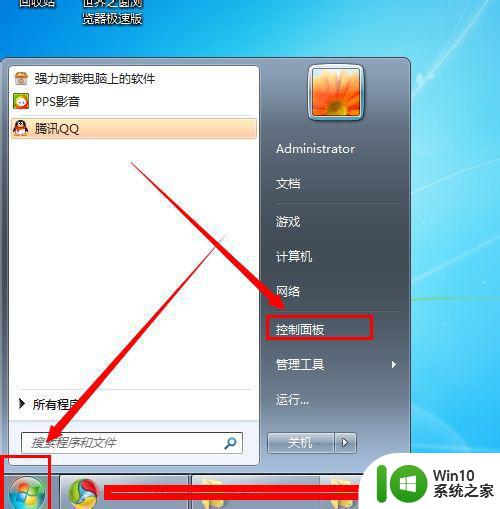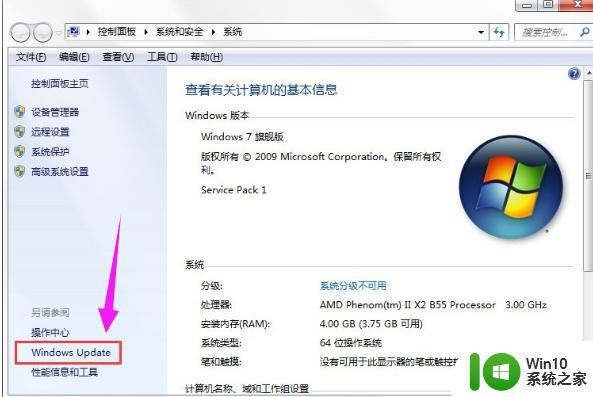win7系统关机自动重启解决方法 win7系统关机后自动重启怎么关闭
更新时间:2024-03-15 08:58:30作者:jiang
Win7系统在关机时自动重启是一个常见问题,让许多用户感到困扰,此问题可能是由于系统设置、软件冲突或硬件故障引起的。要解决这个问题,可以尝试在系统设置中调整关机选项,更新系统补丁和驱动程序,检查并清理系统内存等方法。通过一些简单的操作,我们可以很容易地解决Win7系统关机自动重启的问题,让电脑关机时真正停止运行。
win7系统关机后自动重启怎么关闭:(u盘启动装win7系统)
1、在win7系统,桌面单击“开始菜单”。
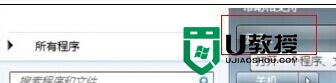
2、在单击“运行”。
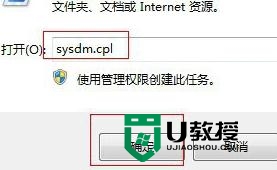
3、输入“sysdm.cpl”后按回车,弹出系统属性面板。

4、在弹出来的属性界面中切换到“高级”选项卡,然后点击“启动和故障恢复”栏目下的“设置”按钮。
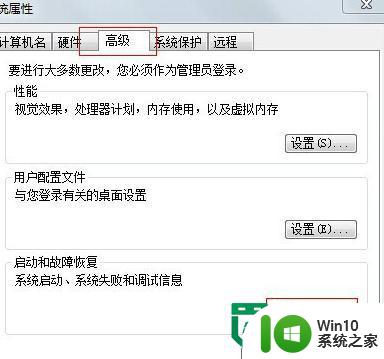
5、在启动和故障恢复界面中,将系统失败栏目下的“自动重新启动”前面的勾去掉,点击“确定”即可。
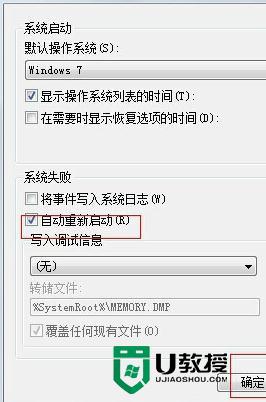
以上就是win7系统关机自动重启解决方法的全部内容,有遇到这种情况的用户可以按照小编的方法来进行解决,希望能够帮助到大家。